
时间:2021-07-09 09:22:35 来源:www.win10xitong.com 作者:win10
今天有一位用户说他的电脑安装的是win10系统,在使用的过程中碰到了win10系统声卡驱动故障没有声音的情况,对于一些平时动手能力比较强的用户可能都不能很好的解决win10系统声卡驱动故障没有声音的问题,如果你也被win10系统声卡驱动故障没有声音的问题所困扰,直接采用这个流程:1、鼠标右击win开始菜单图标,出现的列表选择"设备管理器"。2、在设备管理器界面找到声音、视频和游戏控制器,选择显卡驱动右击"卸载驱动"就这个难题很容易的解决啦。然后我们就好好的学习以下win10系统声卡驱动故障没有声音的详细处理手法。
最近很多用户发现升级win10系统后不能播放声音,但是声卡驱动显示正常后又怎么样了?其实可能是升级过程中声卡驱动安装不正确造成的。我们来看看win10系统声卡驱动失败的解决方法。
如果您的电脑没有声音,可能是您电脑的声卡驱动程序出现故障。特别是最近win10系统升级后,很多朋友都会有声卡驱动失败的问题。那么如何解决声卡驱动失败的问题呢?下面是用边肖解决声卡驱动故障的详细教程。
下面是win10声卡驱动程序故障的修复方案
步骤1:卸载声卡驱动程序
1.右键单击win开始菜单的图标,并在列表中选择“设备管理器”。
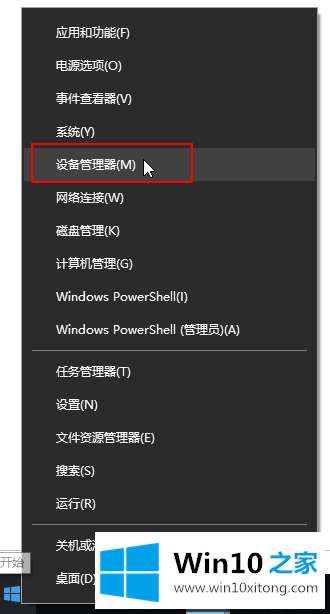
2.在设备管理器界面中找到声音、视频和游戏控制器,选择显卡驱动程序,右键单击“卸载驱动程序”。
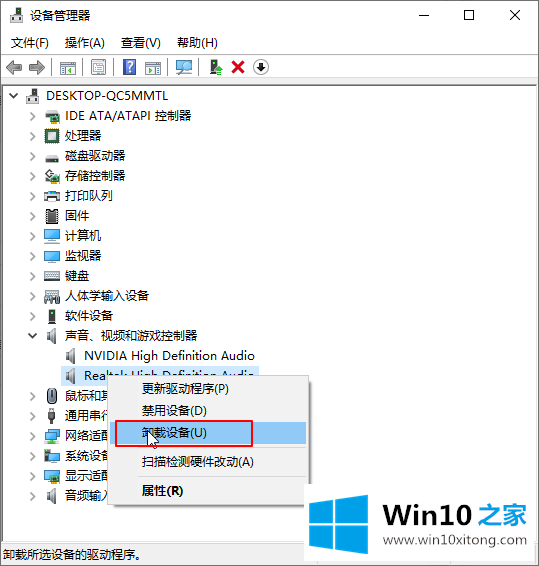
3.然后勾选“删除该设备的驱动软件”,点击“确定”,根据屏幕提示完成卸载。
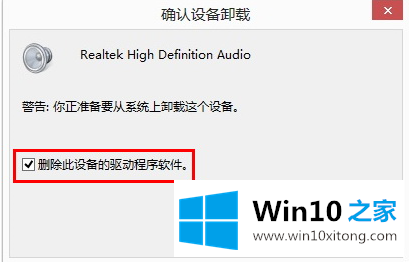
步骤2:安装声卡驱动程序
1.百度搜索下载‘驱动向导’。安装完成后,双击打开,然后点击“一键体检”,如下图:
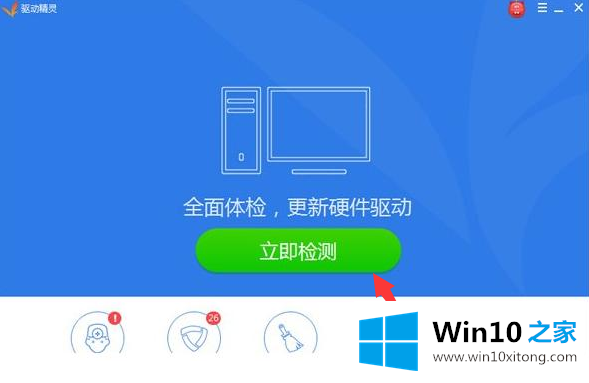
2.测试完成后,会显示设备正在挂机,需要安装声卡驱动。然后我们点击安装声卡驱动,等待修复完成。
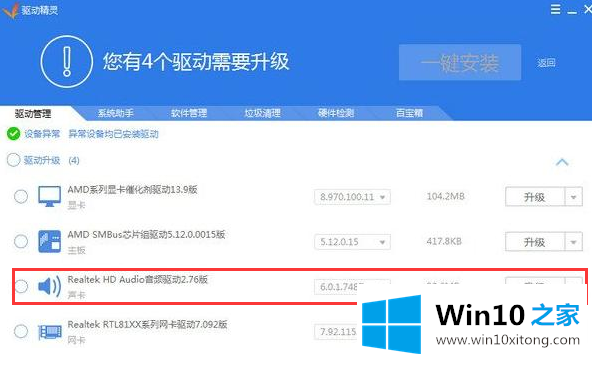
以上是关于win10声卡驱动故障的修复方案。
有关于win10系统声卡驱动故障没有声音的详细处理手法到这里就给大家说完了,朋友们都学会如何操作了吗?要是上面对大家说的方法对大家有所帮助,很希望大家继续支持本站。